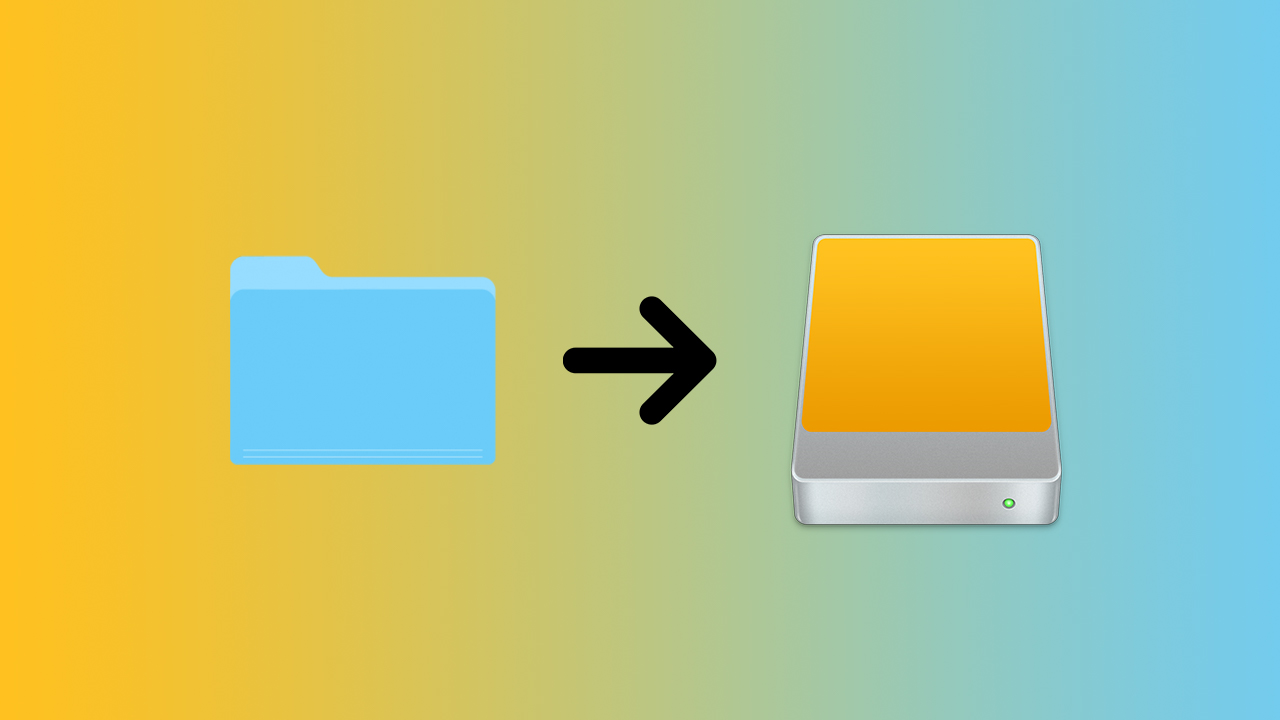Visto che avete deciso di sostituire il vecchio HDD meccanico con un nuovo disco a stato solido molto più veloce, adesso cercate una guida che vi spieghi nello specifico come clonare hard disk Windows e spostarlo su SSD. Noi di ChimeraRevo abbiamo realizzato un tutorial ad hoc in cui vi indichiamo alcuni software per poterlo fare in maniera semplice e veloce.
Informazioni preliminari
Consigliamo sempre di fare un’installazione attraverso una licenza genuina e originale al 100%, questo per evitare la perdita di dati o attacchi da parte di hacker. Siamo consapevoli che sullo store della Microsoft acquistare una licenza ha un costo elevato. Per questo abbiamo selezionato per voi due dei migliori shop presenti sul mercato dove poter acquistare licenze originali a prezzi vantaggiosi.
Mr Key Shop è un sito affidabile con assistenza gratuita specializzata in italiano, pagamenti sicuri e spedizione in pochi secondi via email. Potete verificare l’affidabilità di questo sito leggendo le tante recensioni positive verificate. Su questo store sono disponibili le licenze di Windows 10 a prezzi molto vantaggiosi. Inoltre se si desidera passare alle versioni più recenti dei sistemi operativi Windows è possibile acquistare anche l’upgrade a Windows 11. Vi ricordiamo che se si ha una versione genuina di Windows 10, l’aggiornamento al nuovo sistema operativo Windows 11 sarà gratuito. Inoltre sullo store è possibile acquistare le varie versioni dei sistemi operativi Windows, dei pacchetti Office e dei migliori antivirus sul mercato.
Keycense è una piattaforma con una vasta gamma di prodotti digitali. Con fornitori da ogni angolo del mondo, garantisce una varietà ineguagliabile di prodotti. Uno degli aspetti che distingue Keycense dalla concorrenza è la sua politica di prezzi. Sulla piattaforma trovate sistemi operativi Windows, pacchetti Microsoft Office, app Office (Word, Excel, Publisher, Outlook e molti altri), Antivirus e VPN a prezzi davvero vantaggiosi. È possibile trovare licenze Windows 10 ed i software più aggiornati come Windows 11 o Office 2021. Le transazioni avvengono attraverso una vasta gamma di metodi di pagamento certificati, ogni acquisto è protetto è garantito. Inoltre, un’eccellente servizio di assistenza in italiano è pronto ad aiutarvi per ogni esigenza. Keycense è anche impegnata nel rispetto dell’ambiente, l’invio digitale dei prodotti evita imballaggi inutili ed emissioni di CO2. L’esperienza d’acquisto è semplice ed intuitiva. In pochi clic, potete aggiungere al carrello il prodotto desiderato, completare l’acquisto e ricevere il tutto direttamente nella vostra casella di posta elettronica.
Entrambe sono aziende affermate e riconosciute a livello globale da testate nazionali ed internazionali come Make Use Of ( Microsoft Office Deals), PcGuide (Windows 11 Pro Key) o Ansa (La piattaforma Specializzata in Licenze Digitali Software)
Clonare hard disk Windows e spostarlo su SSD con EaseUS Todo Backup
La prima soluzione che vi consigliamo di adottare per clonare l’hard disk del vostro PC Windows e spostarlo successivamente sull’SSD si chiama EaseUS Todo Backup. Il software vanta un’interfaccia molto semplice e intuitiva che consente di effettuare la clonazione tramite pochi click.
Scopriamo insieme come usarlo:
- Aprite il browser predefinito sul vostro computer (es. Chrome, Firefox, Safari o Edge), collegatevi alla pagina di download del programma e cliccate sul pulsante Scarica gratis presente nella sezione Free. Fatto ciò, compilate il campo Il tuo indirizzo di posta elettronica inserendo il vostro indirizzo e-mail, iscrivetevi alla newsletter apponendo una spunta alla relativa casella (se lo volete), pigiate sul pulsante Prova Todo Backup Free e dopodiché pigiate su Scarica per procedere con il download.
- Completata anche l’installazione (facendo attenzione a rimuovere la spunta alla casella Partecipa al sondaggio miglioramento programma con esperienza cliente per evitare l’invio di statistiche sull’utilizzo del software), aprite il programma se non si avvia automaticamente.
- Dalla finestra che compare, cliccate sui 3 trattini presenti in alto a sinistra e scegliete Clona dalla schermata che compare.
- Fatto ciò, cliccate sull’icona dell’hard disk da clonare per selezionarlo e premete sul pulsante Avanti.
- Nel passaggio successivo, scegliete l’SSD per impostarlo come disco di destinazione dei dati e premete su Opzioni. Da qui spuntate la voce Ottimizza per SSD.
- Completata questa operazione, pigiate su OK, controllate tutte le impostazioni e scegliete Procedi per avviare la fase di clonazione. Naturalmente, questa procedura andrà ad eliminare tutti i file presenti sul disco a stato solido. Oltre a questo, prima di effettuare tale operazione è necessario collegare l’SSD al computer. In questo caso, vi consigliamo di prendere come riferimento la nostra guida su come sostituire un hard disk con un SSD.
Clonare hard disk Windows e spostarlo su SSD con Macrium Reflect Free
Un altro software molto famoso da tenere in considerazione è Macrium Reflect Free. La versione gratuita consente di clonare i dischi MPR e GPT, oltre a modificare le partizioni.
Detto ciò, scopriamo insieme come usarlo:
- Dal browser predefinito, collegatevi al sito Web del software, premette sul pulsante Home Use e dopodiché cliccate su Continue per procedere con il download.
- Completata anche l’installazione, avviate Macrium Reflect Free e pigiate sulla voce Clone this disk… nel riquadro del disco meccanico da clonare.
- Nella finestra successiva, assicuratevi che l’hard disk si trovi nella sezione Source e l’SSD in quella Destination. In caso contrario, usate le voci Select a different source disk e Select a disk to clone to per impostare i parametri corretti.
- Fatto ciò, controllate le impostazioni e premete sul pulsante Next/Finish per far partire la procedura (dovrebbe durare diversi minuti a seconda della quantità di file da trasferire).
Clonare hard disk Windows e spostarlo su SSD: alternative
Oltre alle soluzioni indicate nelle scorse righe, di seguito vi proponiamo dei programmi alternativi da prendere in considerazione qualora non foste rimasti soddisfatti di EaseUS Todo Backup e Macrium Reflect Free. Ecco la lista completa.
Altri articoli utili
Dubbi o problemi? Vi aiutiamo noi
Puoi scoprire contenuti esclusivi ed ottenere supporto seguendo i canali Youtube, TikTok o Instagram del nostro fondatore Gaetano Abatemarco. Se hai Telegram vuoi rimanere sempre aggiornato, iscriviti al nostro canale Telegram.